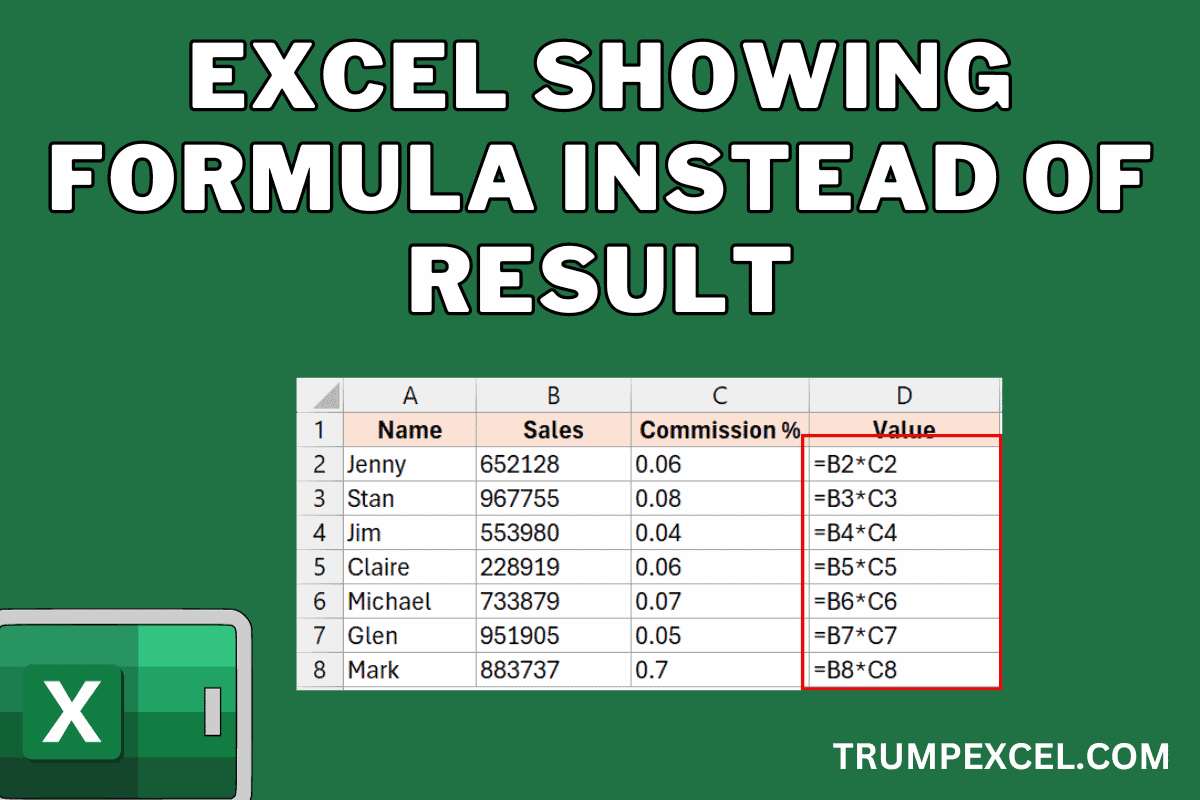修复Excel显示公式而不是结果
有时,您看到的不是 Excel 中公式的结果,而是公式本身。
下面,我有一个示例,其中 C 列中有一个公式,Excel 不显示公式的结果,而是显示公式本身。
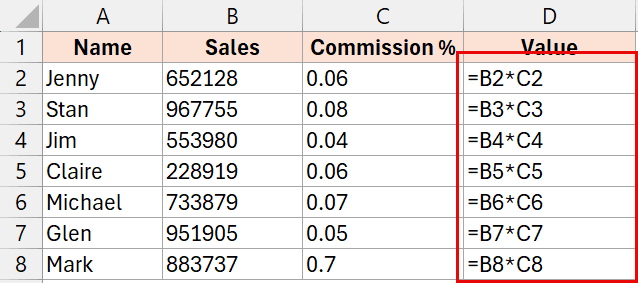
对于 Excel 用户来说,这是很常见的情况,您可以轻松修复它。
在本文中,我将介绍 Excel 显示公式而不是结果的可能原因以及解决方法。
推荐:自定义设计图标插件WP and Divi Icons Pro
原因 1:“显示公式”选项已启用
Excel 有一个内置的“显示公式”选项,可以显示单元格中的所有公式,而不是显示这些公式的结果,
Excel 文件显示公式而不是值的最常见原因是此选项可能已启用。
如何解决这个问题?
以下是在 Excel 中禁用显示公式选项的步骤:
- 点击 公式 功能区中的选项卡
- 单击 显示公式 公式审核组中的选项。

如果这个问题是因为 显示公式 选项已启用,上述步骤将禁用它,您现在将看到公式的结果而不是公式本身。
注意:启用“显示公式”选项后,您将在功能区中看到该选项呈稍深的灰色阴影(表明它当前处于活动状态)。 它作为一个切换开关,当您单击它时,它会被启用,当您再次单击它时,它会被禁用。
专家提示:您也可以使用键盘快捷键 控制+~ 启用或禁用显示公式选项。 要使用此功能,请按住中央键,然后按 ~ 键。
当。。。的时候 显示公式 启用选项后,它将应用于整个工作表。 因此,启用该功能后,工作表中的所有公式都将显示为公式而不是结果。
如果这不能解决您的问题,让我们尝试其他方法。
Also read: Show Formulas in Excel Instead of the Values
原因 2:含有公式的单元格被格式化为文本
Excel 工作表中的单元格可以采用不同的方式设置格式,以不同方式显示单元格中的值。
例如,您可以设置单元格格式以显示数字、日期、文本值、货币、会计数字等。
当单元格格式设置为文本,然后在该单元格中输入公式时,Excel 会显示公式本身,而不是显示公式的结果。
这是因为该单元格的后端期望接收文本值而不是公式。
下面是一个示例,其中 D 列中有一些公式,您可以看到它在单元格中显示了公式,因为单元格的格式设置为 文本。
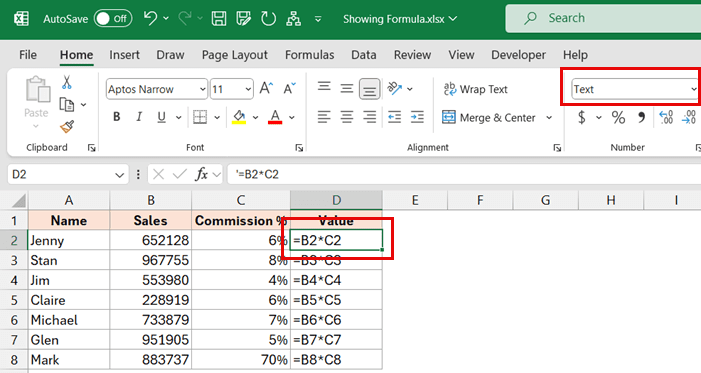
如何解决这个问题?
我相信您已经猜到了 – 您需要更改单元格格式,以便它可以开始显示公式结果。
以下是执行此操作的步骤:
- 选择要更改单元格格式的单元格。
- 单击功能区中的“主页”选项卡。
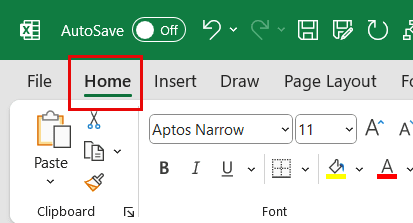
- 在“数字”组中,单击“格式”下拉列表。
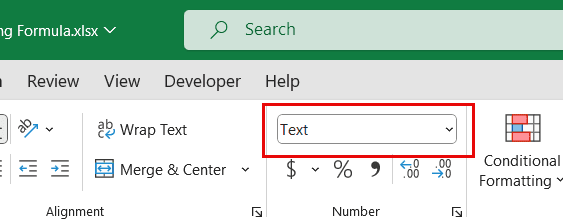
- 选择 一般的 选项
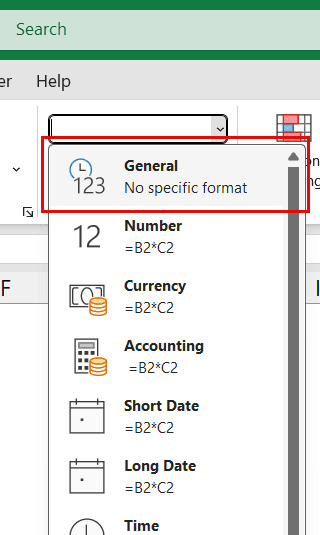
上述步骤会将所选单元格的格式更改为“常规”,这意味着现在如果您在这些单元格中输入公式,它将显示公式的结果。
但是,在我们将单元格格式更改为“常规”之前,那些已经有公式的单元格又如何呢?
在这些单元格中,您将继续看到公式而不是公式结果。
要纠正此问题,您需要选择显示公式的单元格,按 F2 键(进入编辑模式),然后按 Enter 键。 这样做会强制单元格重新计算公式并向您显示结果。
或者,您可以选择具有显示为文本的公式的所有单元格,然后按 F2 键进入编辑模式,然后按住 Control 键并按 Enter 键将所有公式转换为结果一试。
Also read: How to Convert Formulas to Values in Excel
原因3:公式中缺少等号
另一个常见问题可能是公式开头缺少等号 (=)。
Excel 中的每个公式都需要以等号开头。 此符号告诉 Excel 将其后面的任何内容解释为公式。
如果公式不以等号开头,Excel 会将其视为常规文本。
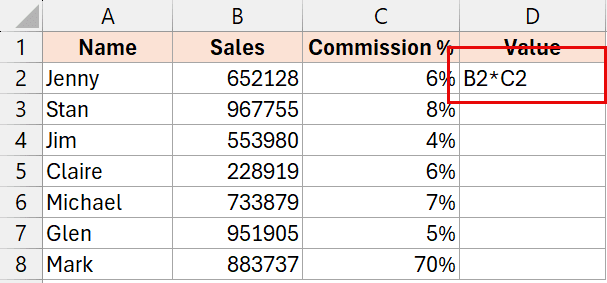
这就是为什么如果缺少等号,Excel 将简单地按原样显示公式,而不执行任何计算。
如何解决这个问题?
解决方法很简单——在公式前添加等号:
- 选择公式显示为文本的单元格。
- 单击编辑栏或直接双击单元格进行编辑。
- 在公式开头添加等号 (=)。 确保= 号之前没有空格或其他字符。
- 添加等号后,按 Enter 键。 Excel 应识别公式并显示计算结果而不是公式文本。
Also read: How to Hide Formulas in Excel (and Only Display the Value)
原因 4:公式前有撇号或空格字符
在 Excel 中,当您在单元格内容的开头添加撇号 (‘) 或前导空格时,它会告诉 Excel 将单元格内容视为文本。
当您想要将数字或公式显示为文字时(例如,显示不带格式的电话号码或出于教学目的的公式),这非常有用。
但是,如果您无意中在公式前放置了撇号或空格字符,Excel 不会将其识别为公式,而是将其视为文本字符串。
相反,它将按原样显示公式文本。
下面是一个示例,其中我在单元格 A1 中有一个正确的公式,在单元格 A2 中有一个带有前导撇号的公式,在单元格 A3 中有一个带有前导空格字符的公式。
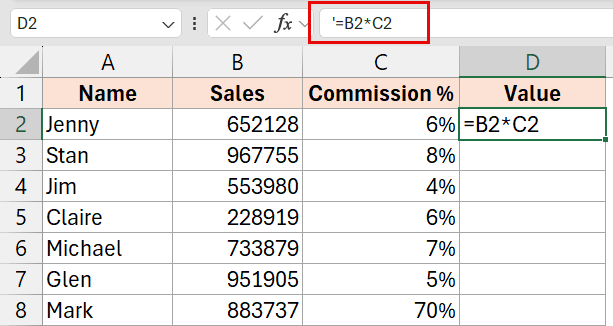
请注意,虽然单元格 D2 中有一个撇号,但您在单元格本身中看不到它。 但是,当您查看公式栏时,您会注意到等号之前有撇号。
如何解决这个问题?
以下是解决此问题的步骤:
- 选择公式显示为文本的单元格。
- 单击编辑栏或直接双击单元格进行编辑。
- 删除等号 (=) 之前的所有撇号 (‘) 或空格。 确保公式完全以等号开头。
- 进行更改后按 Enter 键。 Excel 现在应该显示公式结果而不是显示公式文本。
Also read: How to Copy and Paste Formulas in Excel without Changing Cell References
原因 5:公式用引号(或双引号)括起来
就像公式前有撇号一样,当 Excel 中的公式用引号(或双引号)括起来时,会导致公式被视为文本字符串。
虽然有时这可能是有意为之(当您出于指导或文档目的而想要显示公式文本时),但当您从 Web 或数据库获取 Excel 文件时也可能会发生这种情况。
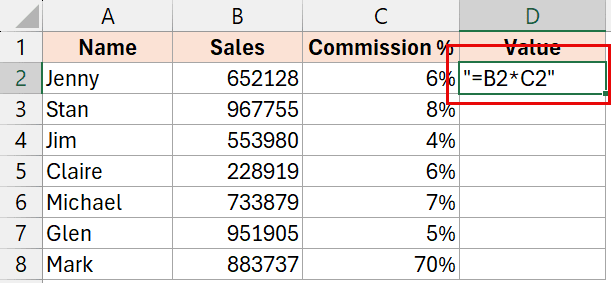
与撇号不同,这更容易发现,因为您可以在单元格本身中看到额外的引号。
如何解决这个问题?
只需删除公式周围的引号或双引号并重新计算公式即可解决此问题。
以下是执行此操作的步骤:
- 选择公式在其中显示为文本的单元格。
- 单击编辑栏或双击单元格进行编辑。
- 删除公式周围的引号 (”) 或双引号 (“”)。 确保公式以等号 (=) 开头,并且前面没有文本字符。
- 进行更改后按 Enter 键。
Also read: Highlight Cells With Formulas in Excel
原因 6:正在使用 FORMULATEXT
Excel 中的 FORMULATEXT 函数旨在将引用单元格中使用的公式显示为文本字符串。 此功能对于审核或记录电子表格中的公式特别有用。
当您使用 FORMULATEXT 时,Excel 将显示引用单元格中包含的确切公式,而不是该公式的结果。
例如:
- 如果单元格 A1 包含公式 =SUM(B1:B20)
- 在另一个单元格中使用 =FORMULATEXT(A1) 会将 =SUM(B1:B20) 显示为文本。
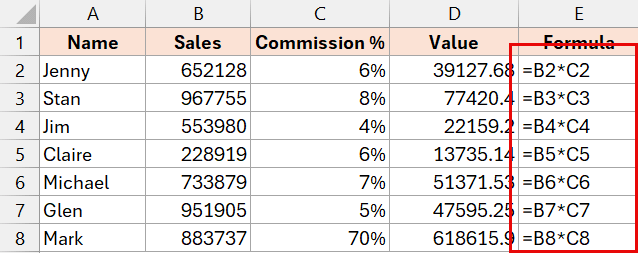
如何解决这个问题?
如果要显示公式的结果而不是公式本身,则不应使用 FORMULATEXT。
相反,您可以直接引用包含公式的单元格